
楽天ラクマはログアウトできない仕様?ログアウトと退会について解説!
Contents[OPEN]
楽天IDでログインを試す
楽天会員の登録をしている場合は、メールアドレスの代わりにユーザIDを使ってログインが可能です。メールアドレスを忘れてしまった場合などはユーザIDで試してみてください。
「ユーザIDまたはメールアドレス」の欄に入力してくださいね。
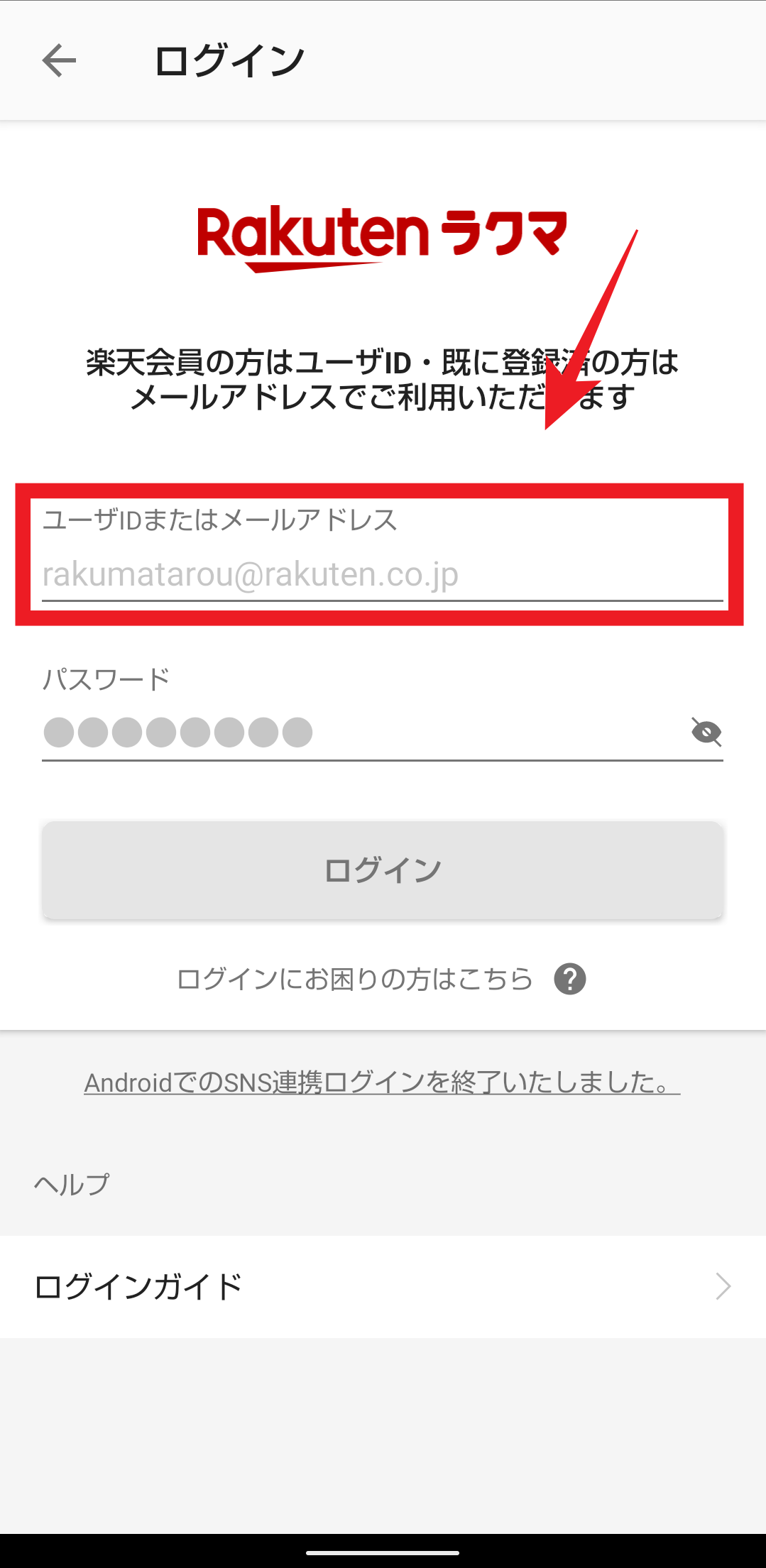
再インストールを試す
メールアドレスやユーザID、パスワードがあっているのにログインができない場合は、アプリをアンインストールして、再インストールしてみましょう。
アプリの一時的な不具合などでログインできなかった場合、この方法で解決できますよ♪
どうしてもできない場合は運営へ問い合わせを
上記の方法を試してもログインできない場合は、一度運営へ問い合わせてみましょう。問い合わせ方法をご紹介します。
①ラクマアプリのログイン画面です。「ログインにお困りの方はこちら」をタップします。
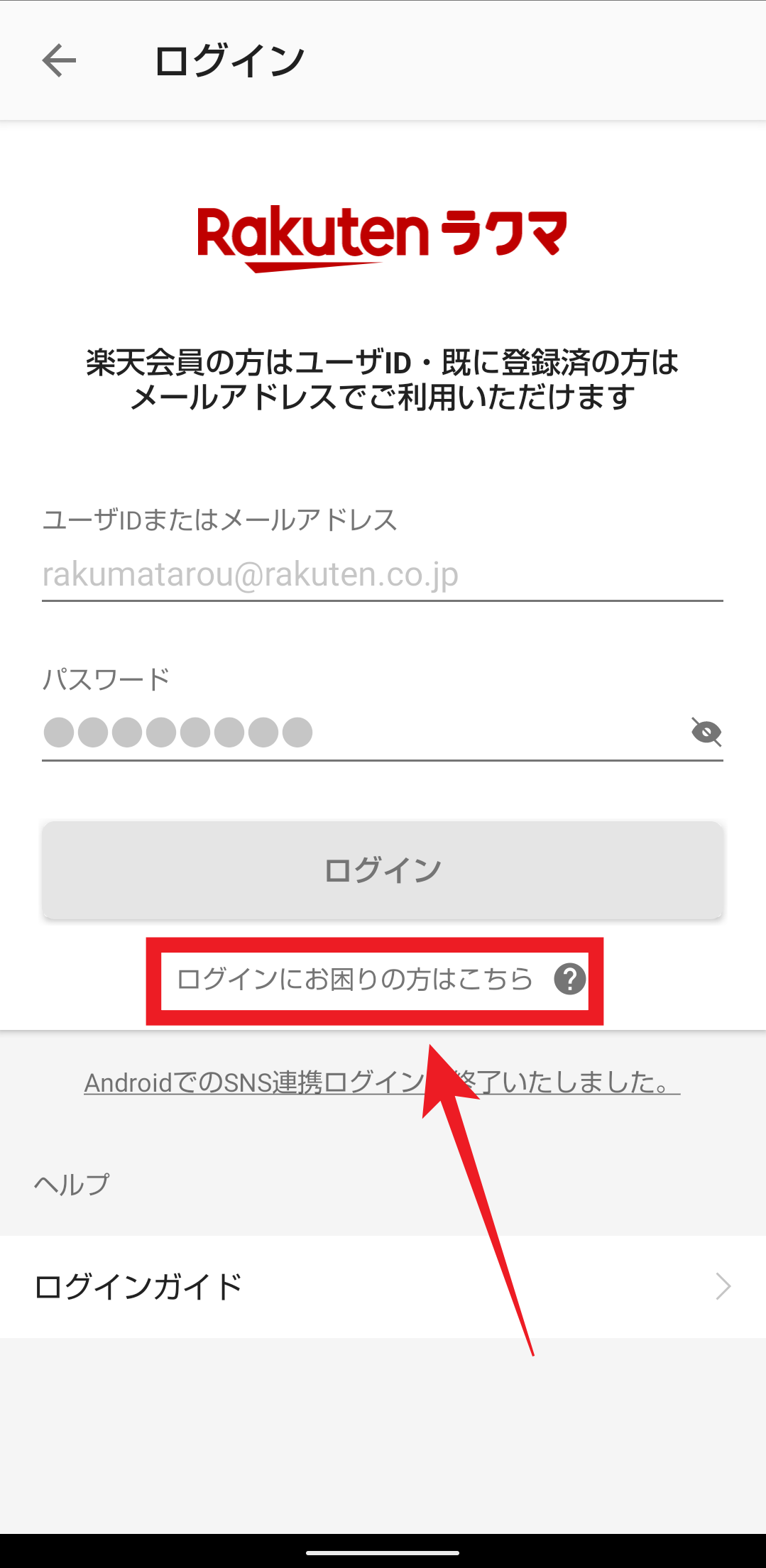
②楽天ID連携をしているのに楽天IDでログインできない場合は、「楽天IDでログインできない場合」をタップして、トラブルの事例を確認してみましょう。
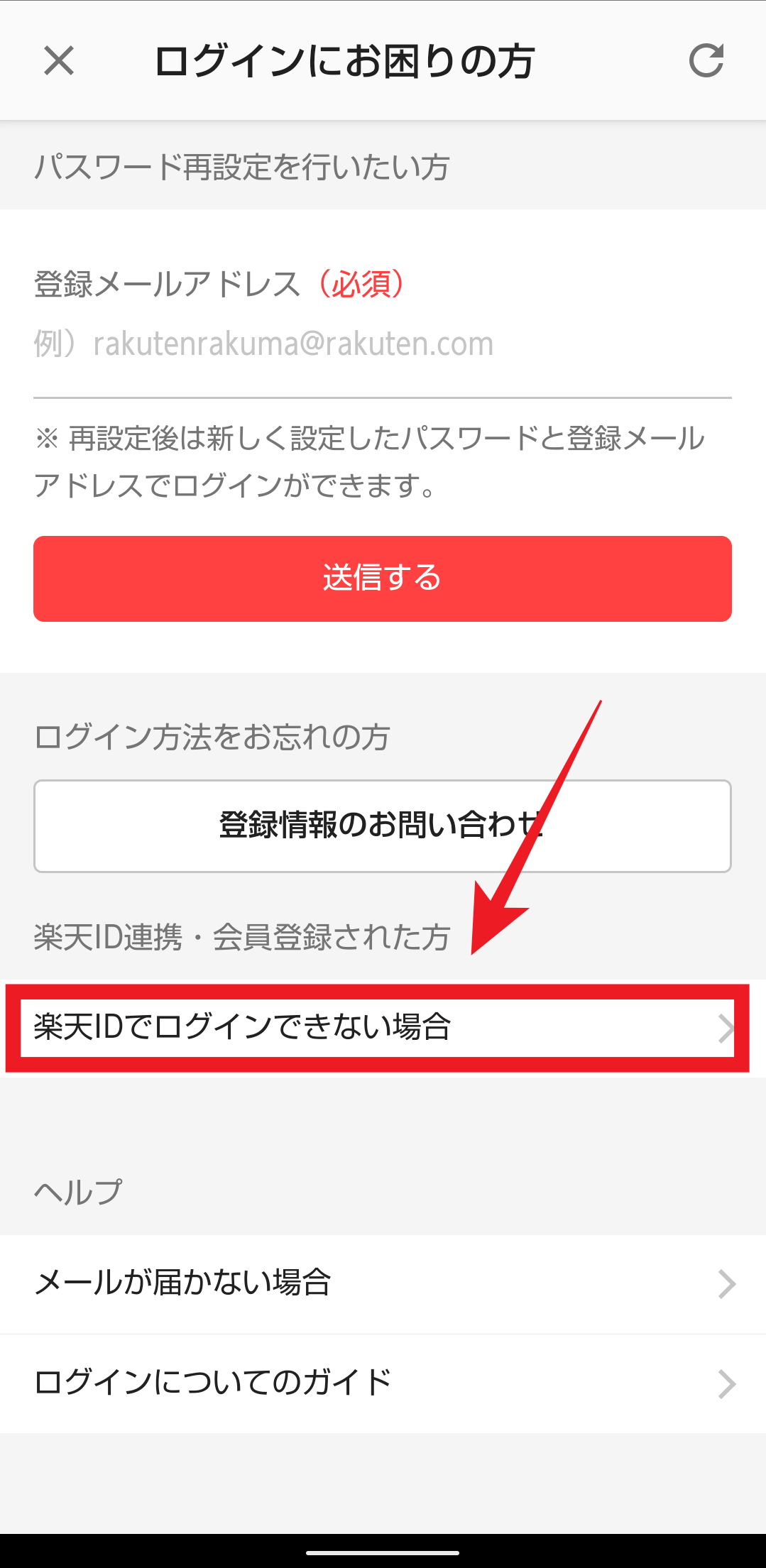
③トラブルの事例を見ても解決しなかった人や楽天ID連携していない人は「登録情報の問い合わせ」をタップします。

④メールアドレスや名前など、登録時の個人情報やログインできない状況などをわかる範囲で入力します。
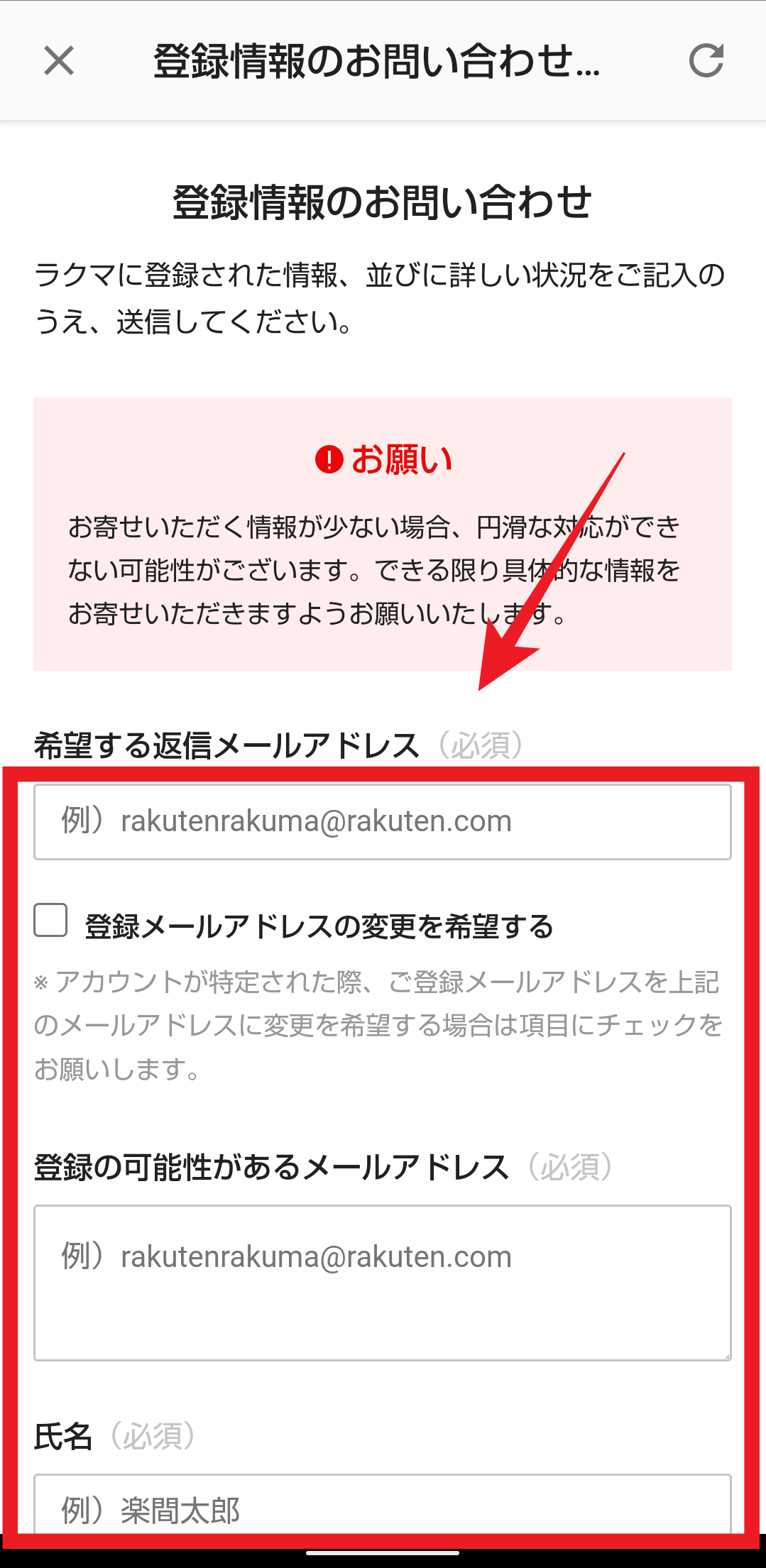
⑤入力し終えたら、「確認」をタップしましょう。
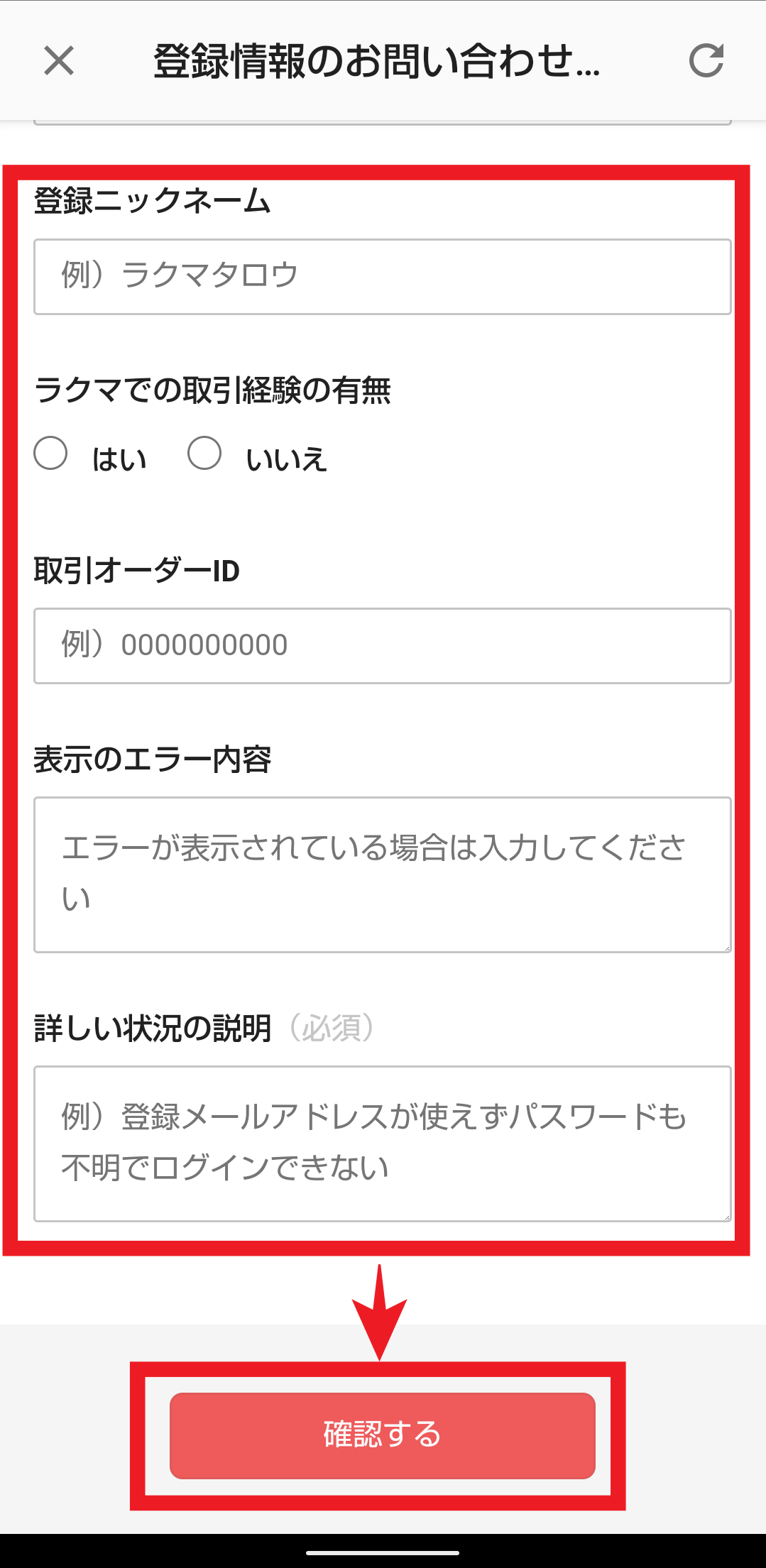
⑥入力内容に間違いがなければ「送信」をタップします。その後、ラクマからメールが届くので指示に従いましょう。
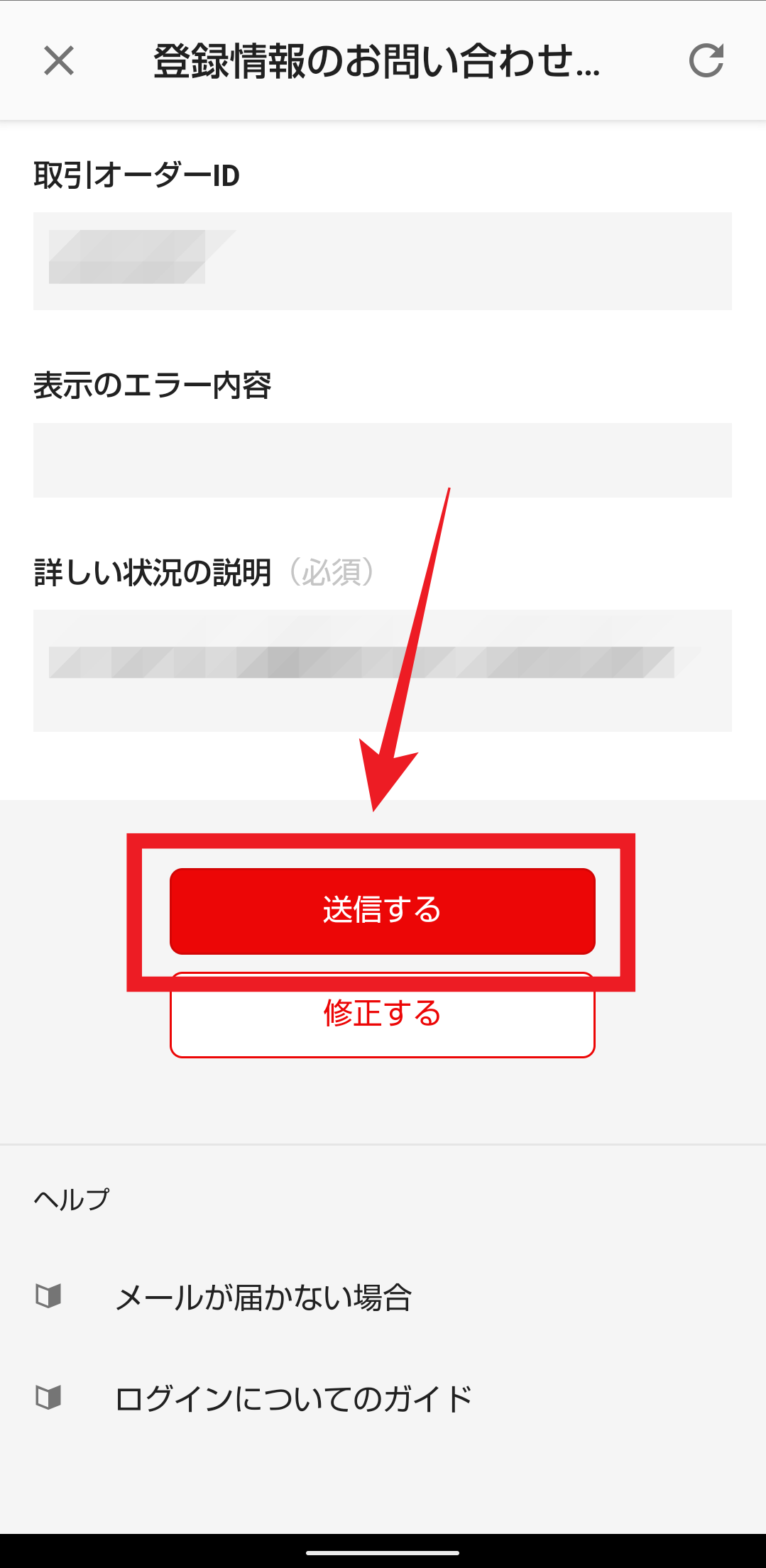
【楽天ラクマ】ログアウトと退会はどう違う?
ここまで楽天ラクマのログアウトについて解説してきましたが、退会とはどういった違いがあるのでしょうか?
ここからは、ラクマの退会についてご紹介します。
退会はアカウントが消えてしまう
ラクマアプリをアンインストールしても、ログアウトするだけでアカウントが消えるわけではありません。再ログインすればいつでも同じアカウントでラクマを利用できます。
しかし、退会はアカウントを削除することを意味するので、ラクマを利用できなくなります。もうラクマを使う機会がないという人は、アプリのアンインストールだけではアカウントが残ったままなので、以下の手順で退会手続きをしてからアプリを消すようにしましょう。
①ラクマアプリのホーム画面です。左上のメニューバーをタップします。

②「ヘルプ・その他」をタップします。

③「退会したい」をタップします。

④「退会ページへ」をタップすれば、退会手続きを行えます。

退会手続きを行ってから申請が通るまでには数日かかり、それまでアカウントは削除されません。手続きを行った瞬間に退会というわけではないので注意しましょう。
また、販売・購入の取引中であったり、振り込まれていない売上金がある場合は、退会手続きできないので覚えておいてくださいね。
退会後は原則再登録できないので注意
一度ラクマを退会してしまうと、同じ電話番号・メールアドレスを使って新しいアカウントを作ることはできません。新しいアカウントを作るには、別の電話番号・メールアドレスが必要になります。
メールアドレスは簡単に用意できますが、電話番号の変更はちょっと難しいですよね。そうなると、実質的に退会後の再登録は困難です。